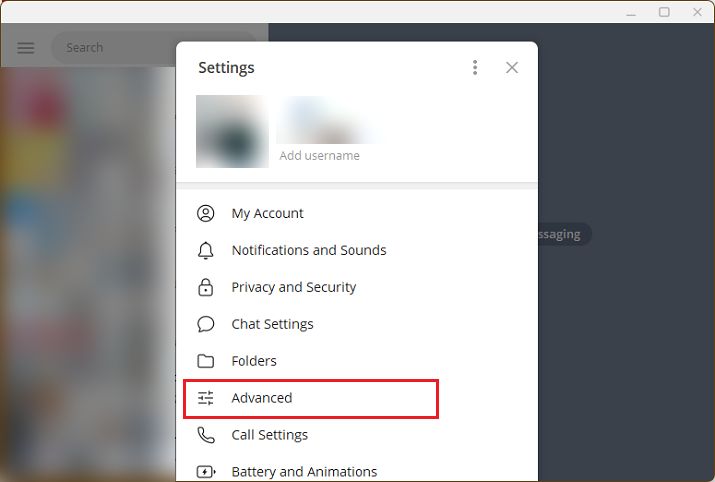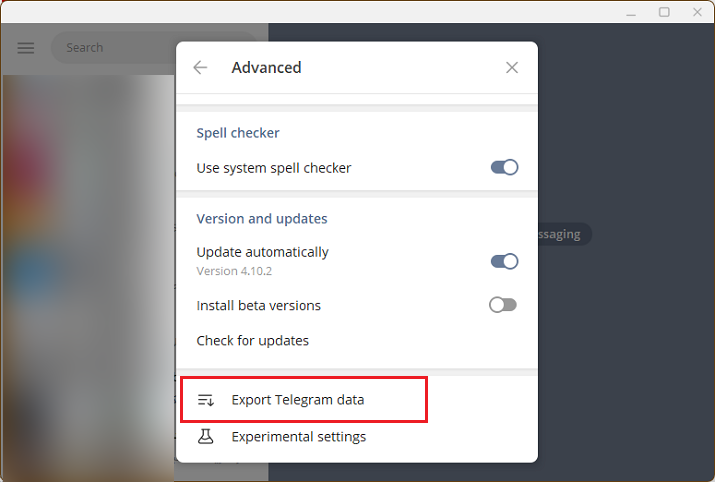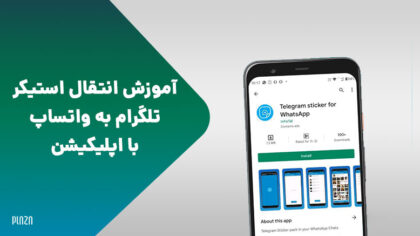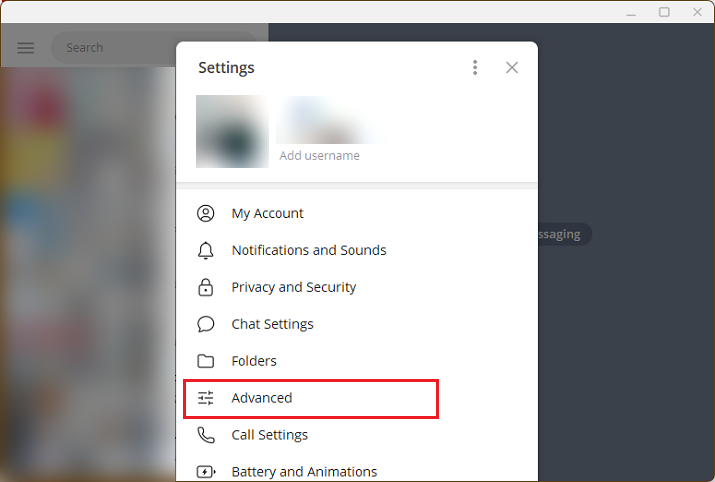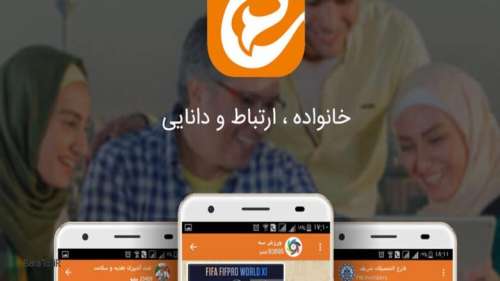دلایل زیادی برای بکاپ گیری از تلگرام وجود دارد. درست مثل پشتیبان گیری از سایر برنامهها، در تلگرام هم بهتر است همیشه یک نسخه پشتیبان از چتهایتان داشته باشید. البته پشتیبان گرفتن در تلگرام شاید کمتر از واتساپ لازم بنظر برسد چرا که تمام چتهای شما در سرورهای برنامه نگهداری میشوند اما با این حال، بک اپ گیری از این پیامرسان همچنان لازم است.
با بک اپ گیری از تلگرام خود میتوانید خیالتان را از بابت چتها و دادههایی که در برنامه دارید راحت کنید. البته گزینه مربوط به بکاپ در تلگرام در نسخه تحت وب و همچنین برنامه دسکتاپ آن در دسترس است و از طریق گوشی نمیتوانید از آن استفاده کنید. به همین خاطر است که شاید خیلی از کاربران اصلا با نحوه کاپ گرفتن از مخاطبین و چتهای تلگرام آشنا نباشند. حالا سوال اصلی این است که نحوه بکاپ گیری از چت و سایر داده های تلگرام چگونه است؟ با پلازا همراه باشید تا به این سوال پاسخ دهیم.
فهرست مطالب
طریقه بکاپ گیری از تلگرام
آموزش بکاپ تلگرام کمی متفاوت از واتساپ است. از آنجایی که تلگرام از چندین دستگاه به طور همزمان پشتیبانی میکند، چتهای شما حتی اگر در گوشی نیز از بین بروند میتوانید دوباره از طریق نسخه ویندوز یا وب به آنها دسترسی پیدا کنید. در حالی که در واتساپ اگر از چتهای خود در گوشی پشتیبان نگیرید و این چتها به صورت اتفاقی حذف شوند، دیگر نمیتوانید دوباره آنها را بازگردانید.
به همین خاطر اگر بدنبال طریقه بکاپ گرفتن از تلگرام در ایفون یا اندروید هستید، چنین گزینهای در این نسخهها پیدا نمیکنید. گزینه مربوط به Export کردن دادهها که در ادامه به آن میپردازیم تنها در نسخههای دسکتاپ و وب تلگرام قابل دسترسی هستند. در این نسخهها بدون نیاز به نرم افزار بکاپ گیری از تلگرام میتوانید اطلاعات را دریافت کنید. اما طرز بکاپ گرفتن از تلگرام با کامپیوتر چگونه است؟
برای بک آپ گیری از پیام ها و چت های خود در تلگرام تنها یک روش دارید. ابتدا باید نسخه دسکتاپ این برنامه را روی کامپیوتر خود نصب کنید. از اینجا میتوانید نسخه ویندوز و از اینجا نسخه مک را دانلود کنید. پس از اینکه برنامه را نصب کردید با وارد کردن شماره تلفن و کدی که تلگرام از طریق دیگر دستگاههای شما مثل گوشی یا تبلت برایتان ارسال میکند، وارد حساب خود شوید.
برای بک آپ گرفتن از تلگرام ابتدا بر روی سه خط افقی بالای سمت چپ برنامه کلیک کرده و بعد Settings را انتخاب کنید.
در پنجره بعدی باید گزینه Advanced را انتخاب کنید.
حالا در صفحه بعدی بر روی Export Telegram data کلیک کنید.
در اینجا بهتر است پیش از اینکه شروع به بکاپ گرفتن کنیم، با گزینههای متنوعی که تلگرام برای این کار در اختیارمان قرار داده آشنا شویم. شما در این بخش میتوانید هر اطلاعاتی که میخواهید از آنها پشتیبان گرفته شود را انتخاب کنید.
مثلا برای بکاپ گرفتن از مخاطبین تلگرام، در این قسمت از برنامه کافی است گزینه Contact list را تیک بزنید. برای بکاپ گرفتن از پیام های تلگرام، گزینه Personal chats و اگر میخواهید از چتهایی که با باتها داشتید بکاپ گیری کنید، گزینه Bot chats یا اگر میخواهید از چتهایی که در گروهها داشتید پشتیبان گیری کنید، گزینه Private groups را تیک بزنید.
همچنین میتوانید سایر موارد مثل بک آپ گیری از کانال ها و گروههای تلگرام را نیز مشخص کنید. در بخش بعدی یعنی Media export settings میتوانید محتوای رسانهای که میخواهید را مشخص کنید. مثلا تنها از عکسها یا ویدیوها یا پیامهای صوتی و یا استکیرها و گیفها پشتیبان گرفته شود یا از همه آنها.
در بخش Other دو گزینه Active sessions و Miscellaneous data را داریم. گزینه اول، یعنی Active sessions به شما این امکان را میدهد تا از فهرست دستگاههایی که در آن لحظه به حساب شما دسترسی دارند پشتیبان بگیرید و گزینه بعدی به شما اجازه میدهد از هر نوع داده دیگری که در سایر گزینهها ذکر نشده پشتیبان تهیه کنید.
آخرین قسمت Location and format است. در این قسمت میتوانید محل ذخیره فایل بکاپ به همراه فرمت آن (HTML یا JSON) را مشخص کنید. برای فرمت توصیه میشود گزینه Human-readable HTML را انتخاب کنید تا بتوانید چتها را بخوانید.
با این گزینهها دست شما برای بک آپ گیری از کل دیتابیس تلگرام خود کاملا باز است. وقتی تمامی گزینهها را همانگونه که میخواستیم تنظیم کردیم، بر روی Export کلیک میکنیم تا فرایند بک آپ گرفتن از تلگرام شروع شود. این فرایند بسته به حجم اطلاعاتی که انتخاب کردید ممکن است چند دقیقه طول بکشد. وقتی کار تمام شد میتوانید در مسیری که انتخاب کردید (به طور پیشفرض پوشه Telegram Desktop در Downloads) به اطلاعاتی که پشتیبان گرفتهاید دسترسی داشته باشید.
همانطور که پیشتر نیز گفتیم این آموزش پشتیبان گیری از تلگرام فقط برای بکاپ گرفتن نسخههای دسکتاپ و وب است و در اندروید و آیفون امکان انجام چنین کاری وجود ندارد. از این روش بکاپ گیری از تلگرام میتوانید از تمامی اطلاعاتی که در این پیامرسان دارید، مانند کانتکت های برنامه و غیره یک بک اپ تهیه و در کامپیوتر ذخیره کنید.
برای این که بتوانید بکاپها را بهروز نگهدارید، باید هرچند وقت یک بار این فرایند را تکرار کرده و فایل بکاپ جدید را که حاوی چتهای تازه است را ذخیره کنید. در غیر این صورت به چتهای جدید دسترسی نخواهید داشت. با این حال این مراحل بیشتر زمانی کاربرد دارند که بخواهید حساب تلگرام خود را حذف کنید. در عمل تلگرام بهصورت لحظهای و ابری از تمام اطلاعات شما بکاپ تهیه میکند و شما در هر زمان و از هر دستگاهی میتوانید به آخرین چتها دسترسی پیدا کنید.
سخن پایانی
با بکاپ گیری از تلگرام میتوانید برای همیشه خیال خود را از بابت اطلاعاتی که در این پیامرسان دارید راحت کنید تا در هر زمان که خواستید بتوانید دوباره به آنها دسترسی داشته باشید. علاوه بر این همانطور که دیدید، نحوه بکاپ گیری از مخاطبین و سایر دادههای تلگرام نیز بسیار ساده است و چند دقیقه وقت شما را میگیرد. این قابلیت به خصوص در هنگام بک آپ گرفتن از تلگرام کاربردی است؛ چراکه این پیامرسان به هردو طرف چت اجازه میدهد هر زمان که خواستند چتهای یکدیگر را حذف کنند. با تهیه فایل پشتیبان میتوانید از حذف شدن چتها به صورت یک طرفه جلوگیری کنید و همیشه آنها را در کامپیوتر خود ذخیره کنید.